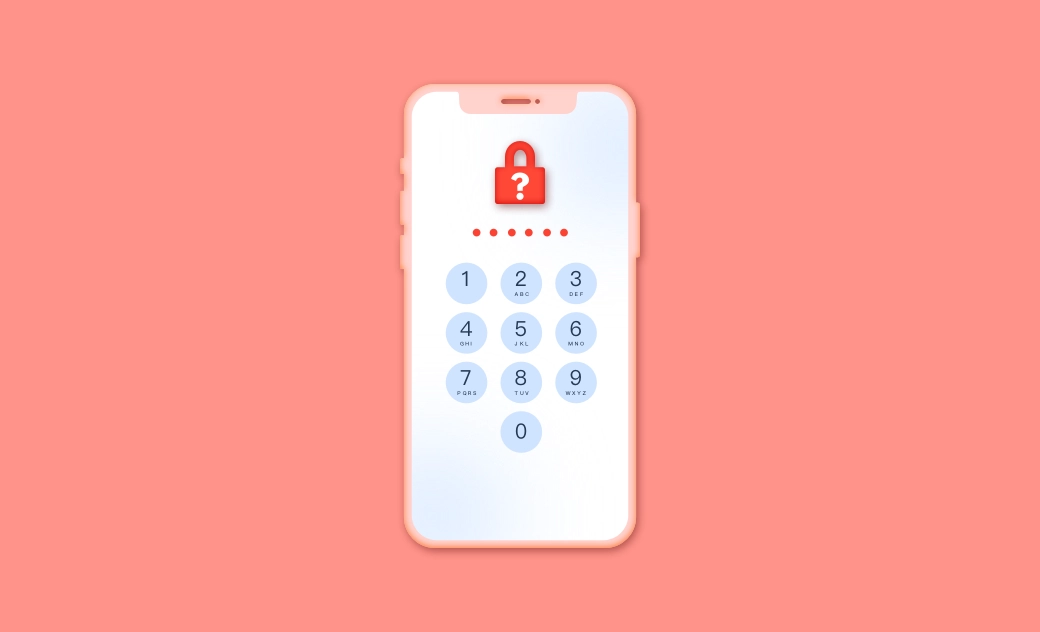¿Olvidaste el código de tu iPhone? 4 maneras de desbloquearlo
Siempre es recomendable que configures un código de acceso a tu iPhone para proteger tus datos personales de miradas indiscretas. Sin embargo, si no has utilizado tu iPhone durante mucho tiempo, es posible que te olvides del código de la pantalla. Entonces, ¿qué hacer si te olvidas del código de tu iPhone?
Que no cunda el pánico. En este artículo te mostraremos 4 formas de desbloquear tu iPhone si te olvidas de la contraseña. Esperamos que alguna de ellas pueda ayudarte a recuperar el acceso a tu iPhone.
¿Qué pasa si olvidas el código del iPhone?
No podrás acceder a tu iPhone hasta que no introduzcas el código correcto. Si introduces un código incorrecto demasiadas veces, tu iPhone se desactivará o no estará disponible. Cuantos más intentos erróneos, más tiempo tendrás que esperar. Dependiendo de la versión de iOS que utilices, puede que veas la pantalla que mostramos a continuación. Tras 10 intentos fallidos de contraseña ya no podrás desbloquear el iPhone incluso aunque recuerdes el código correcto.
Cómo desbloquear tu iPhone si olvidaste el código
Si olvidaste la contraseña de tu iPhone, sigue los siguientes pasos para desbloquearlo.
1. Desbloquear el iPhone mediante el bloqueo de seguridad
El Bloqueo de seguridad es una nueva función introducida por Apple en el iOS 15.2. Te permite desbloquear tu iPhone sin un ordenador y sin iTunes. Una vez que has introducido el código incorrecto más de 7 veces, tu iPhone mostrará la pantalla de Bloqueo de seguridad con la opción Borrar el iPhone en la esquina inferior derecha de la pantalla.
Lo que tienes que hacer es utilizar la opción Borrar el iPhone para restablecer tu iPhone. A continuación, te mostramos cómo:
- Asegúrate de que tu iPhone está conectado a una red móvil o a una red wifi.
- Toca Borrar el iPhone y vuelve a tocar Borrar el iPhone para confirmar la operación.
- Introduce la contraseña de tu ID de Apple para cerrar la sesión de tu ID de Apple.
- Toca Borrar el iPhone para eliminar de forma permanente todo el contenido y los ajustes de tu iPhone.
- Configura tu iPhone.
2. Desbloquear el iPhone a través de iCloud
Si no ves la pantalla Bloqueo de seguridad o si tu iPhone funciona con iOS 15.1 o una versión anterior, iCloud puede ser tu mejor opción para desbloquear tu iPhone.
- Ve a iCloud.com e inicia sesión en tu cuenta.
- Haz clic en el menú Bento en la esquina superior derecha y selecciona Buscar.
- En la lista de todos los dispositivos selecciona el iPhone que deseas restablecer.
- Haz clic en el botón Borrar iPhone e introduce el código de tu ID de Apple para desactivar Buscar.
- Haz clic en Siguiente y sigue las instrucciones en pantalla para borrar tu iPhone.
- Una vez completado el proceso de restablecimiento, configura tu iPhone.
- Asegúrate de que tu iPhone está conectado a la red y que Buscar está activado.
- También puedes usar la aplicación Buscar en otro iPhone para borrar tu iPhone de forma remota.
3. Desbloquear el iPhone a través de Finder o de iTunes
Otra forma de desbloquear tu iPhone es utilizando Finder o iTunes. Debido a que tu iPhone está bloqueado, Finder o iTunes no reconocen tu dispositivo. Por tanto, tienes que poner tu iPhone en modo Recuperación antes de poder desbloquearlo en tu ordenador.
Esto es lo que debes hacer:
Conecta tu iPhone a tu PC o a tu Mac.
Haz lo siguiente para poner tu iPhone en modo de recuperación:
- iPhone 8 y versiones posteriores: pulsa y suelta rápidamente el botón Subir volumen y, a continuación, el botón Bajar volumen. A continuación, mantén pulsado el botón Lateral hasta que aparezca la pantalla del modo de recuperación.
- iPhone 7 and 7 Plus: mantén presionados los botones Lateral y Bajar volumen hasta que aparezca la pantalla del modo de recuperación.
- En iPhone 6s y versiones anteriores: mantén pulsados los botones Lateral e Inicio hasta que aparezca la pantalla del modo de recuperación.
- Si tu iPhone ha entrado correctamente en el modo Recuperación, verás una de las siguientes pantallas:
Abre Finder en el Mac o iTunes en el PC y sigue las indicaciones para restaurar tu iPhone.
- Cuando el proceso de restauración haya finalizado, configura tu iPhone.
4. Desbloquear iPhone a través de un desbloqueador de terceros
Como puedes ver, los 3 métodos mencionados anteriormente requieren que lo hagas manualmente. Si te resulta latoso, deja que un desbloqueador de iPhone de terceros elimine por ti la contraseña olvidada.
BuhoUnlocker es uno de los mejores software de desbloqueo para iOS. Puede ayudarte a desbloquear la contraseña de pantalla, eliminar la contraseña de tiempo de uso, eliminar el ID de Apple y deshacerse de los archivos MDM. Tomémoslo como modelo para ver cómo desbloquear el iPhone sin contraseña.
- Descarga e instala BuhoUnlocker en tu ordenador (Mac o PC).
- Ábrelo y haz clic en Desbloquear la contraseña de pantalla > Inicio.
- Conecta tu iPhone a tu ordenador mediante un cable USB y ponlo en modo Recuperación.
- Descarga el firmware más reciente para tu dispositivo, haz clic en Desbloquear y espera a que finalice el proceso de desbloqueo.
- Cuando veas la pantalla de bienvenida en tu iPhone, configúralo.
Palabras finales
Ahora que ya sabes cómo desbloquear tu iPhone si te olvidas del código de acceso, sigue adelante y elige el método que mejor te vaya para recuperar el acceso a tu iPhone.
Ten en cuenta que todos los métodos mencionados anteriormente borrarán tu iPhone. Si nunca has hecho una copia de seguridad de tu iPhone, hazlo antes de iniciar los pasos de restablecimiento.
Preguntas frecuentes
¿Perderé todo si restablezco mi iPhone?
Al restablecer tu iPhone se borrarán todos tus ajustes y contenidos tales como fotos, contactos, aplicaciones etc. Por lo tanto, antes de proceder a restablecer tu iPhone, haz primero una copia de seguridad del mismo.
¿Puedo desbloquear mi iPhone sin un ordenador?
La respuesta es sí. Puedes utilizar tanto el Bloqueo de seguridad como iCloud para desbloquear tu iPhone. No se necesita ningún PC ni ningún Mac.
¿Puedo desbloquear el iPhone de otra persona?
NO. Bajo ninguna circunstancia recomendamos que desbloquees el iPhone de otra persona.
¿Cómo evitar olvidar el código de acceso de mi iPhone?
La mejor forma de evitar olvidar la contraseña de tu iPhone es configurar Face ID o Touch ID. Además, es una buena idea anotar los códigos de acceso de tu iPhone y guardarlos en un lugar seguro para que puedas encontrarlos fácilmente.
Thomas est un éditeur qui rédige des articles sur des problèmes liés à Mac. Il se concentre principalement sur la fourniture d'informations aux utilisateurs concernant les disques Mac et NTFS, tout en proposant systématiquement des guides clairs et accessibles pour résoudre les problèmes rencontrés sur Mac.